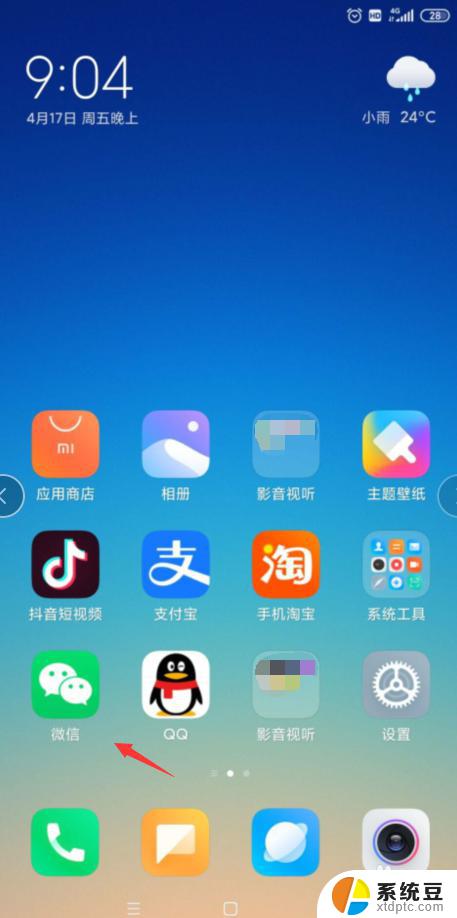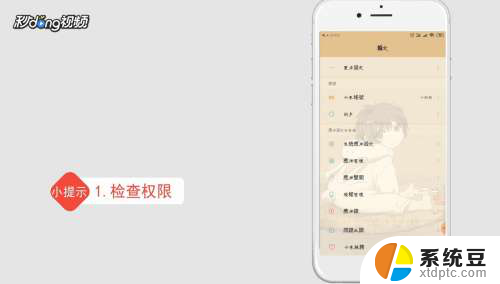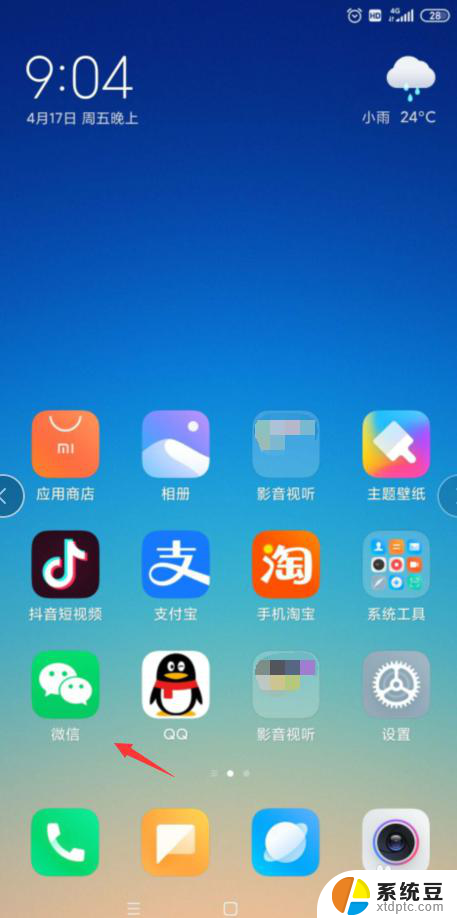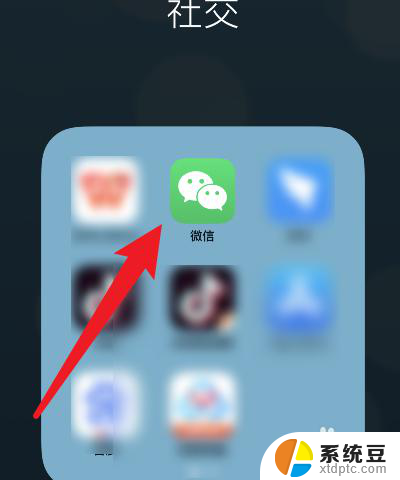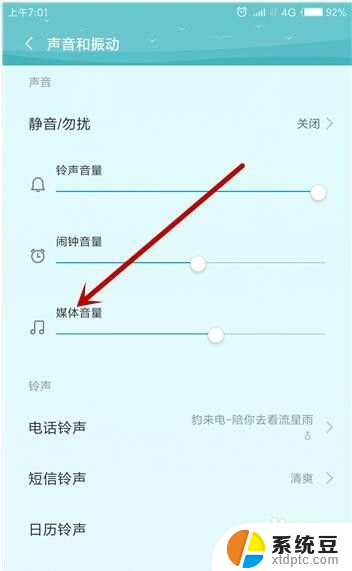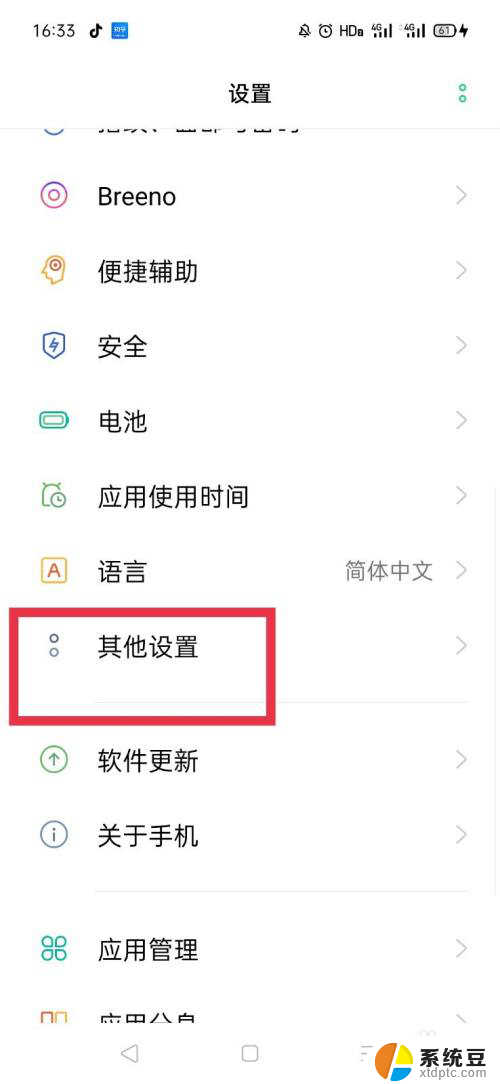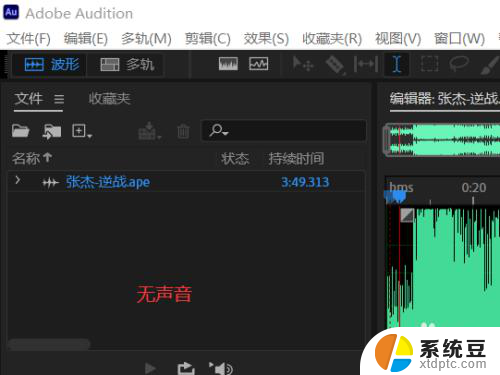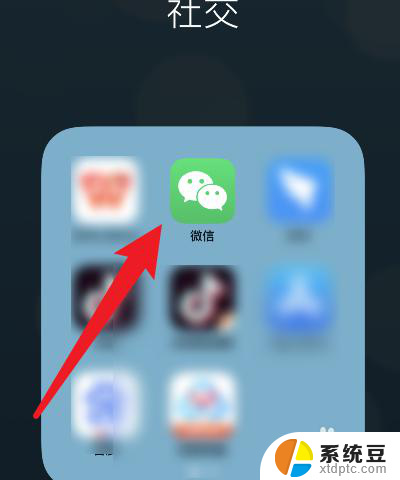微信来视频没有声音提示怎么办 微信视频通话没有声音怎么解决
更新时间:2024-01-31 11:56:33作者:xtyang
在现代社交网络中,微信已经成为了人们生活中不可或缺的一部分,无论是与亲朋好友聊天,还是进行视频通话,微信都给人们带来了便利。有时候我们在使用微信视频通话的过程中却会遇到没有声音的问题,这无疑给我们的沟通带来了困扰。当我们遇到微信视频没有声音的情况时,我们应该如何解决呢?接下来我们将为大家介绍几种解决方法,帮助大家解决微信视频通话没有声音的问题。
具体步骤:
1.微信视频通话没有声音,有可能是手机声音没开启。先开启下,开启后看下是否 是邀请没有声音,就打开我们的手机微信下,如图。
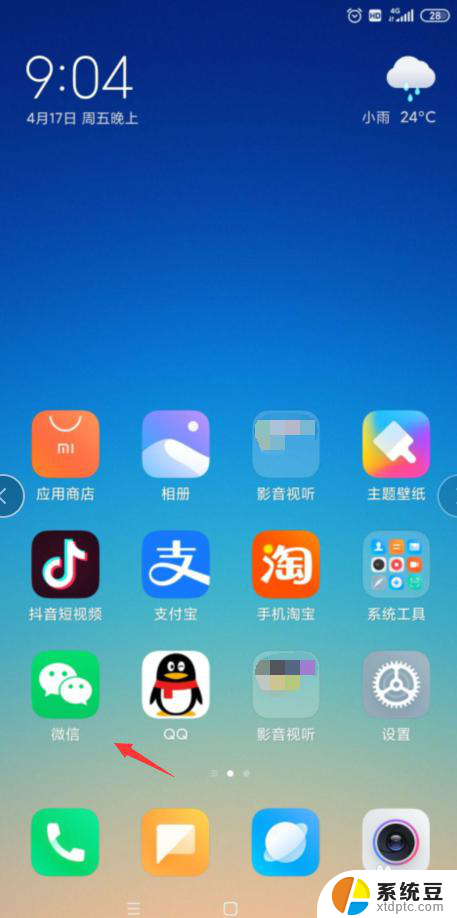
2.下一步按开微信的【我】,如图。
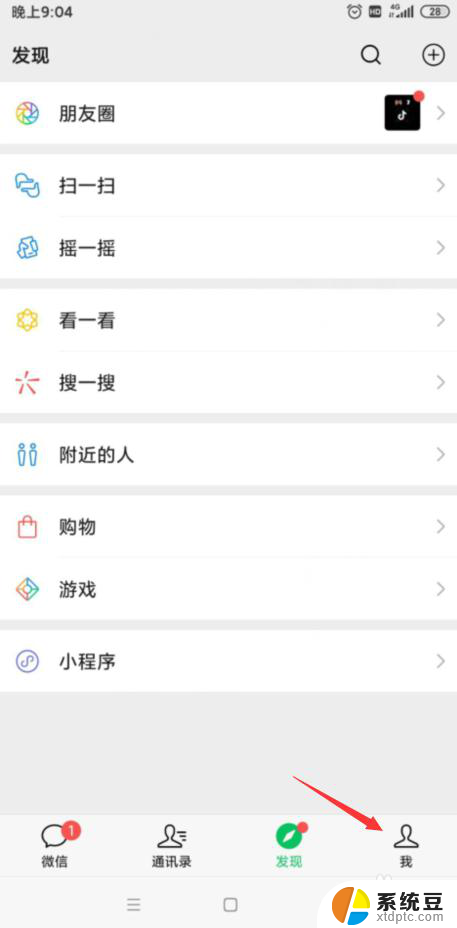
3.下一步点按下微信的【设置】,如图。
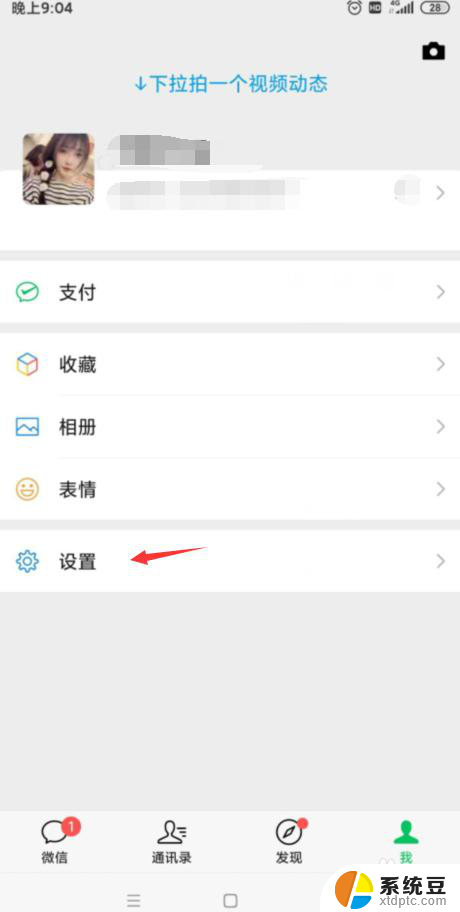
4.我们接着点按下【消息提醒】下,如图。
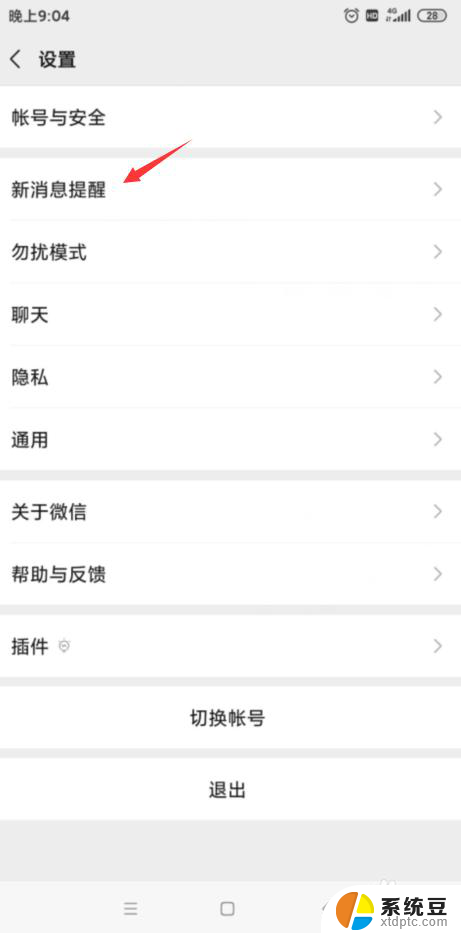
5.接着我们点【语音和视频通话邀请】,如图。
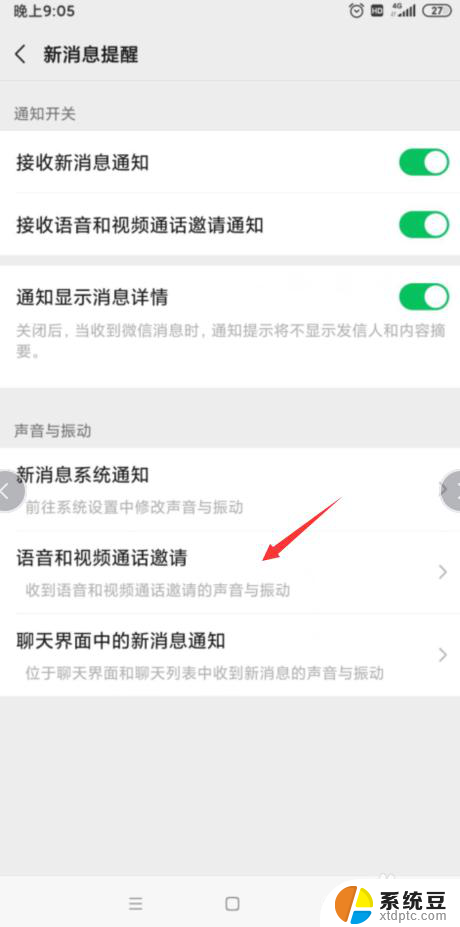
6.【语音和视频通话邀请】声音就没开启的,如图。
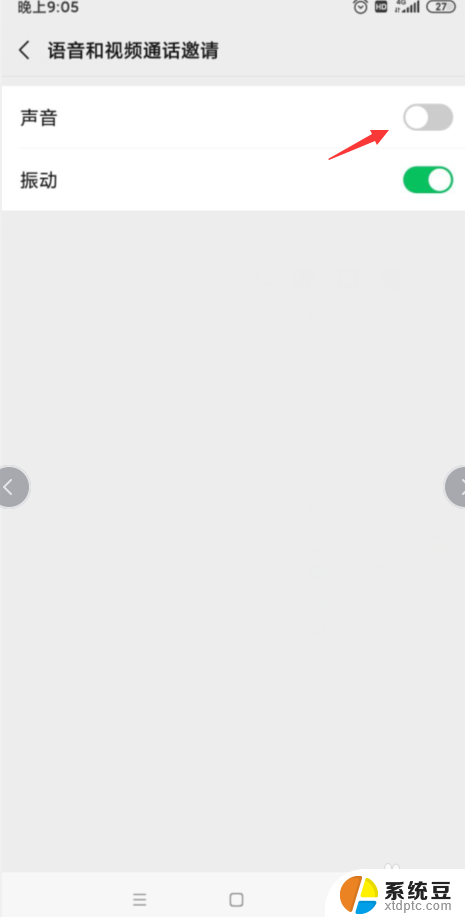
7.那我们就开启【语音和视频通话邀请】的声音,如图。
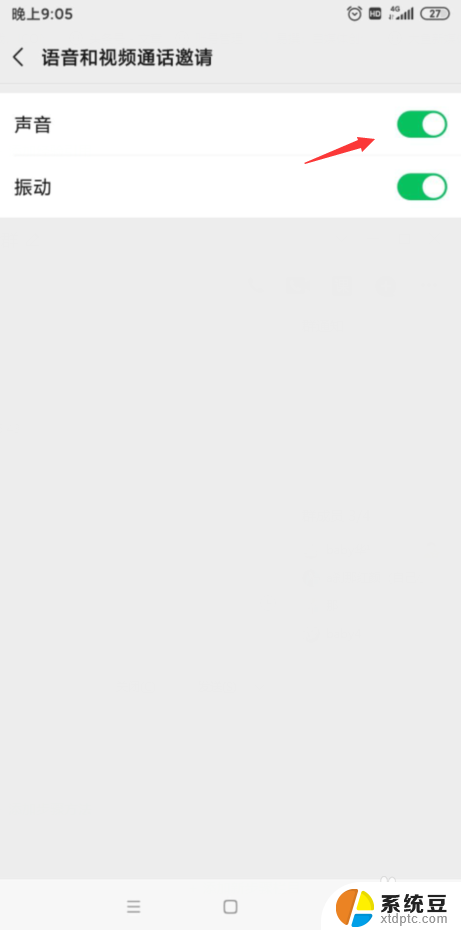
以上就是微信视频没有声音提示的解决方法,希望这些方法能对遇到这个问题的用户有所帮助。